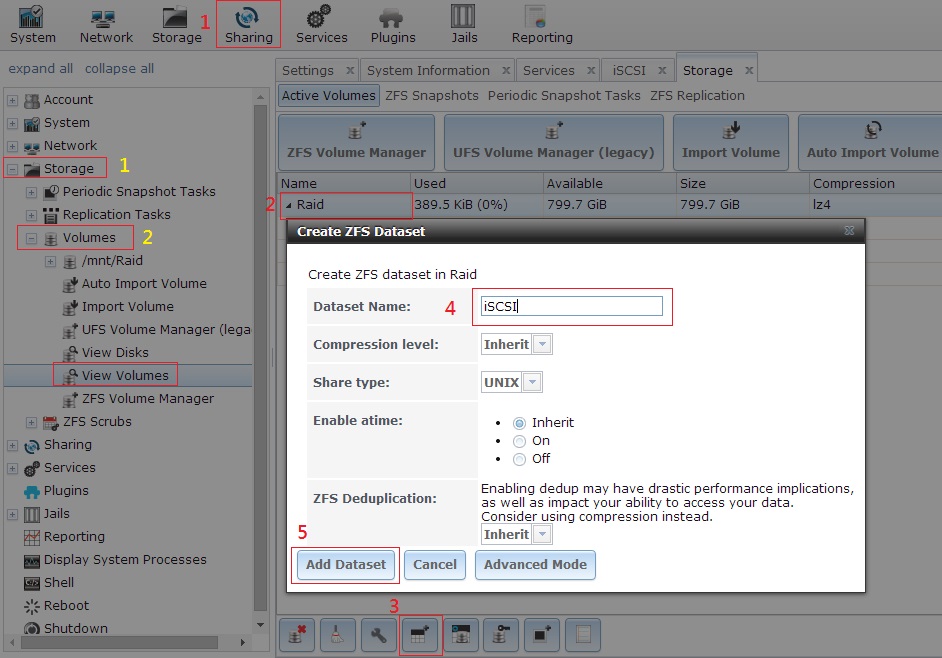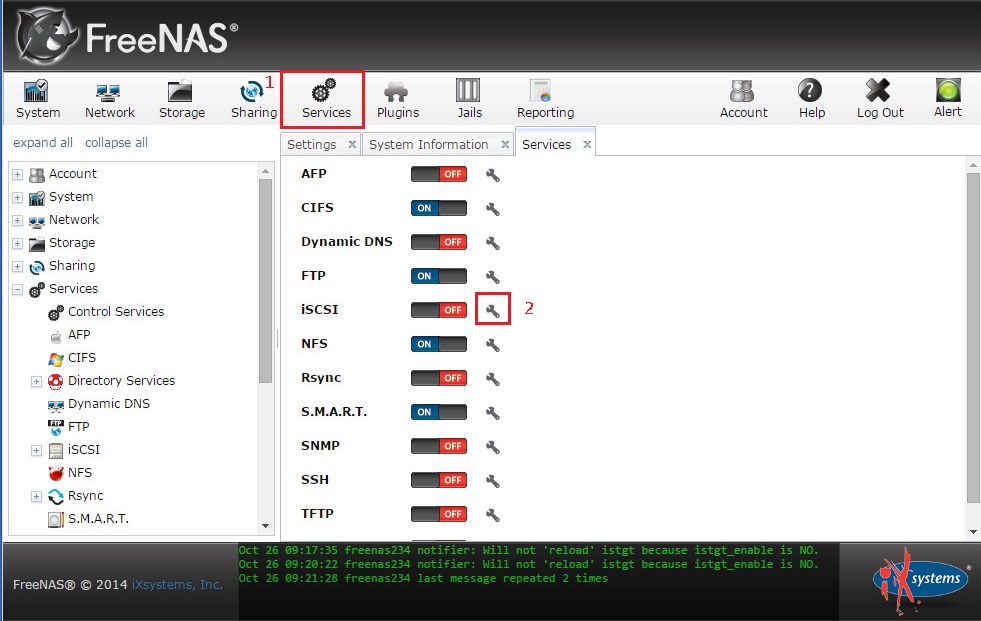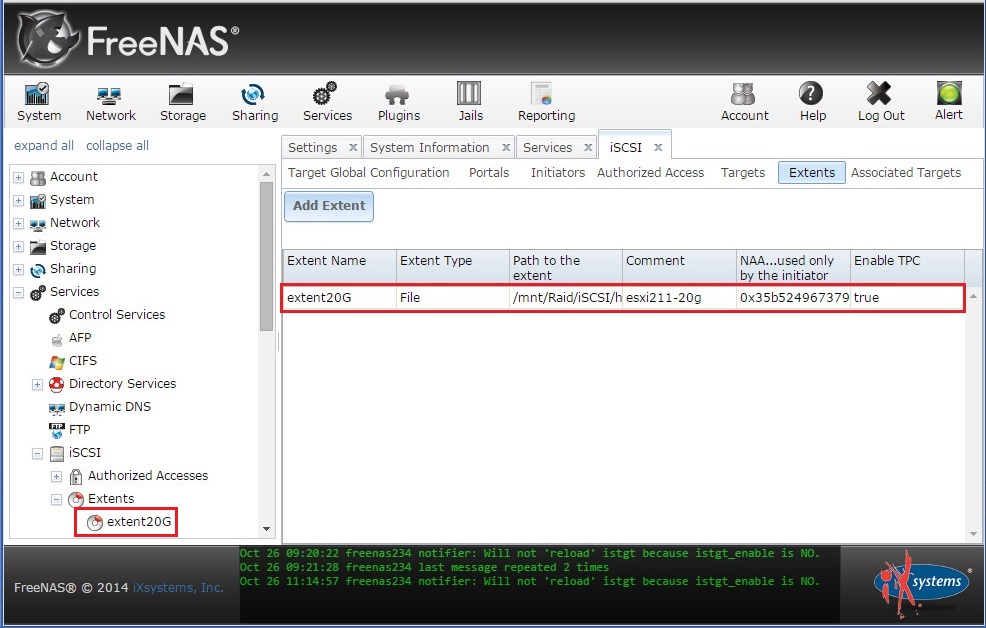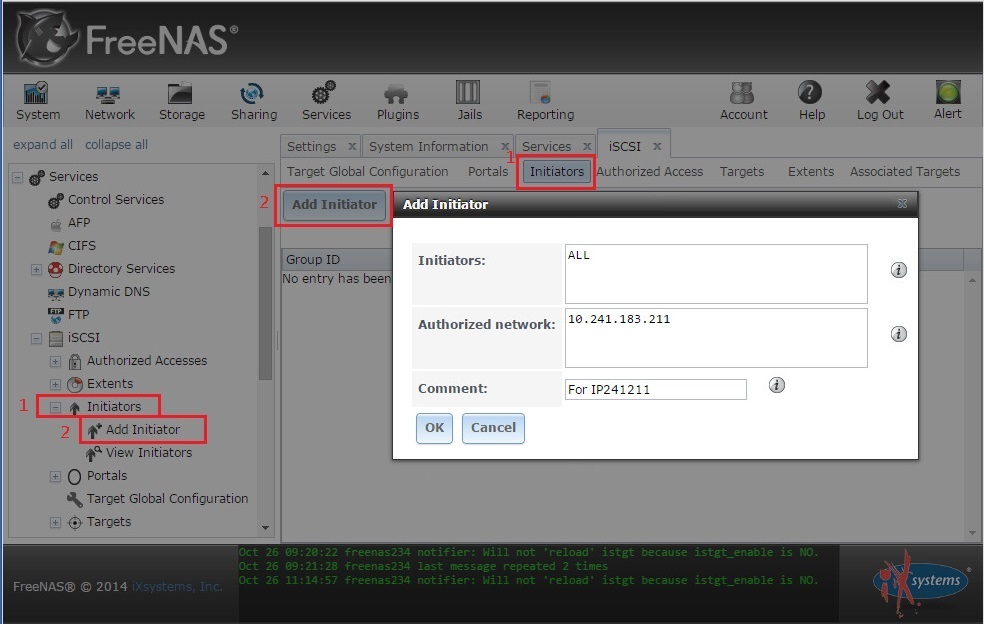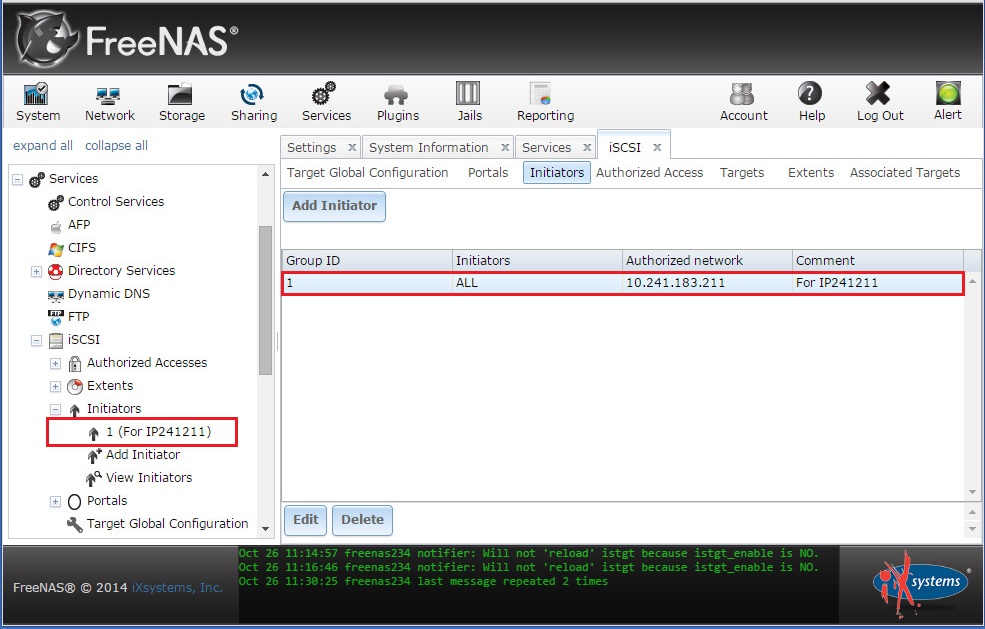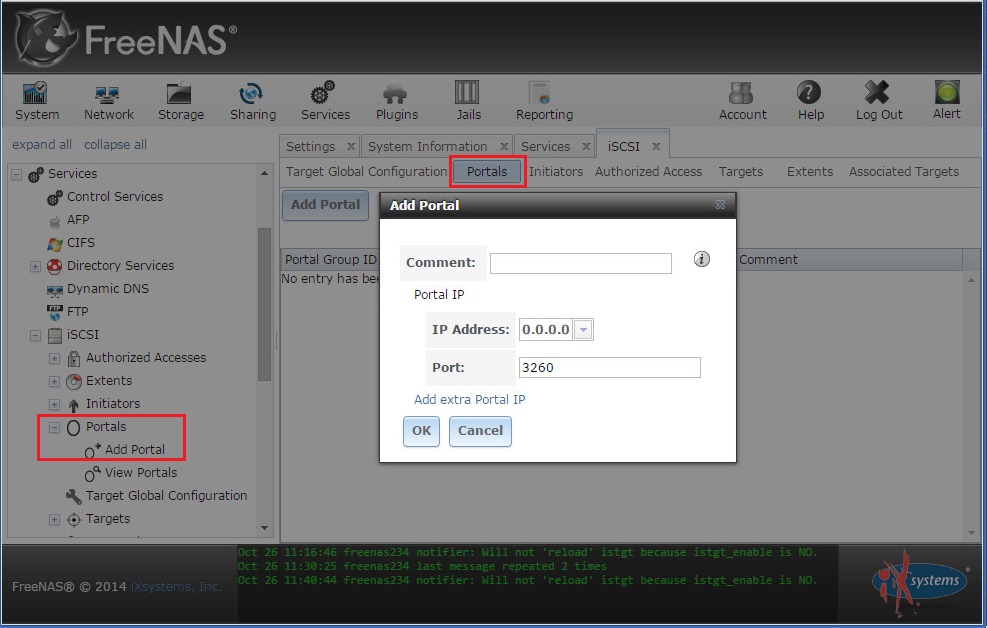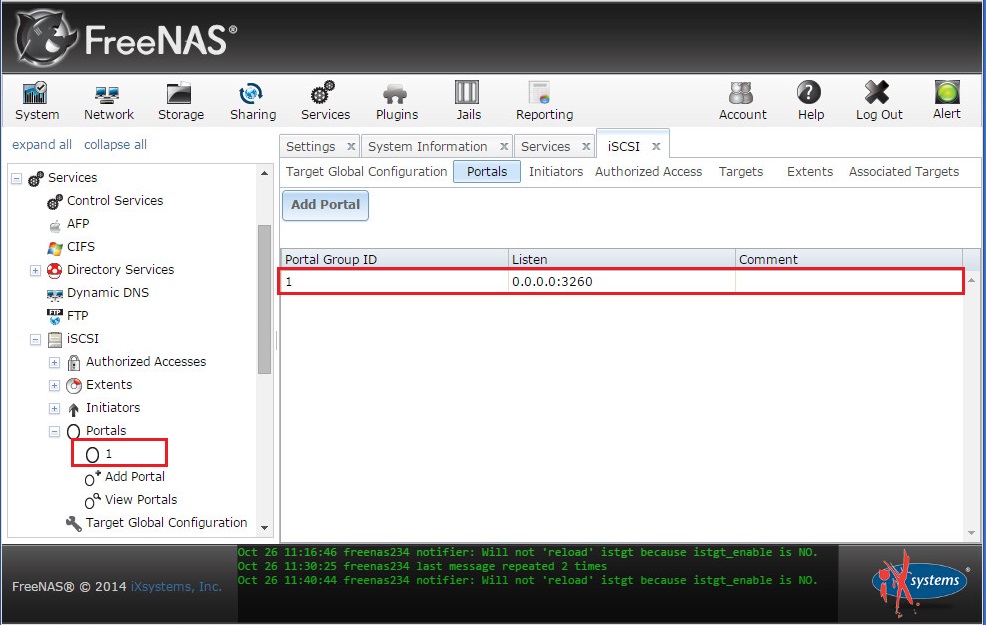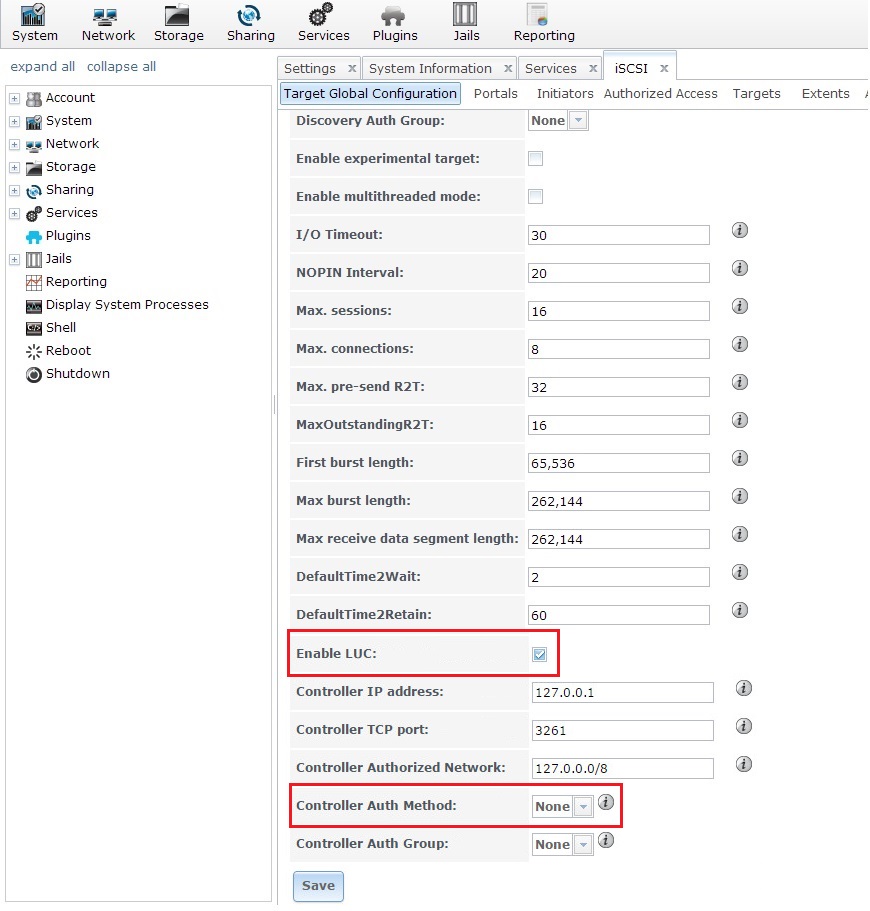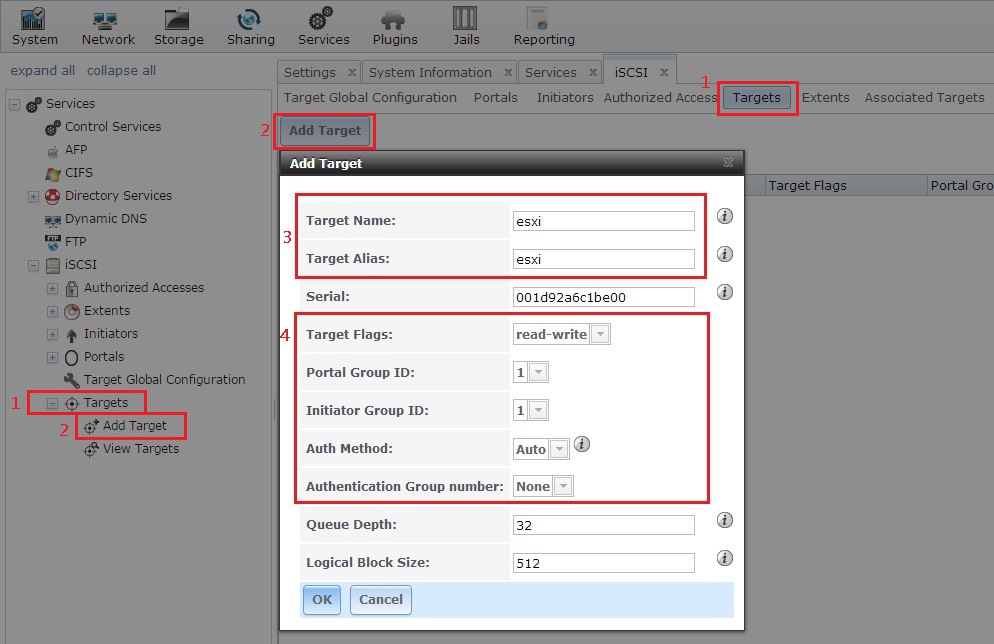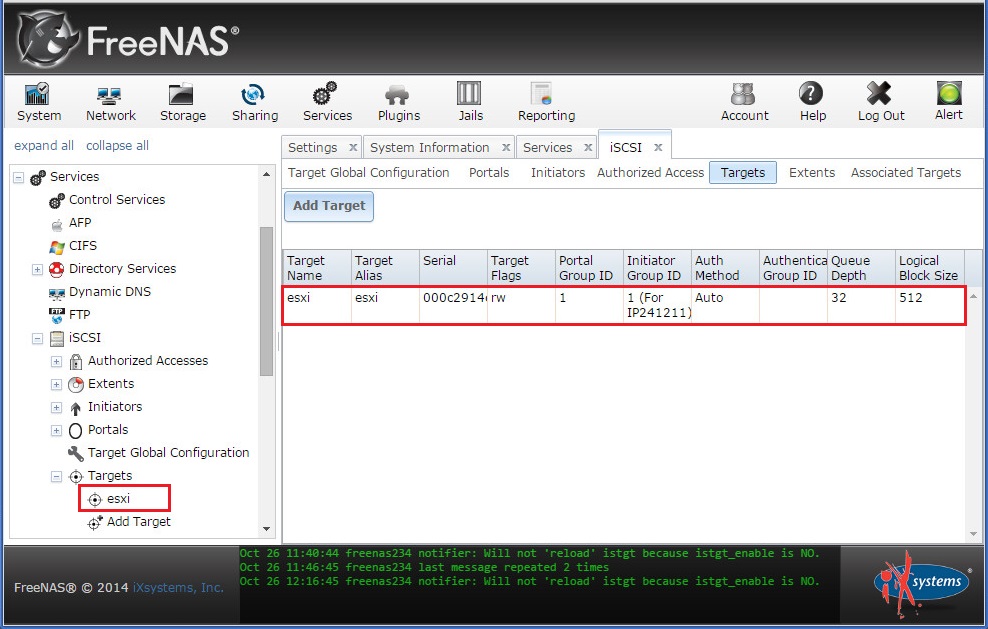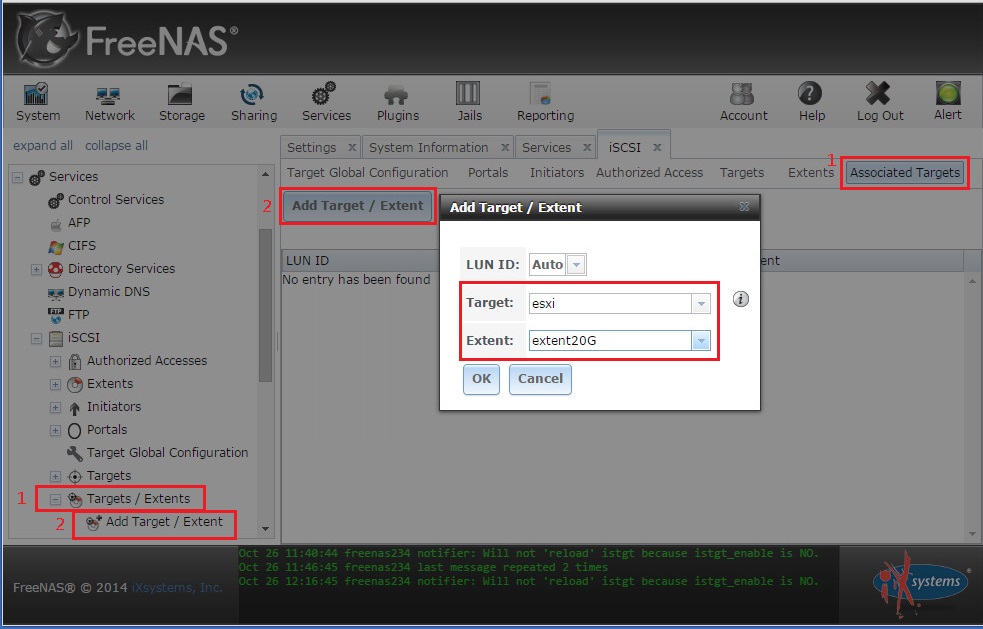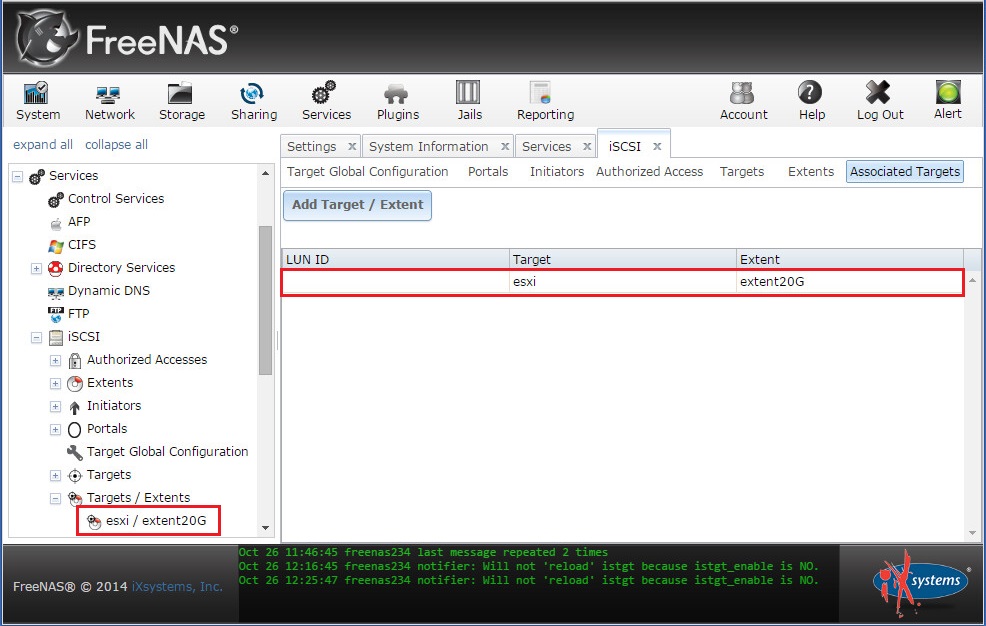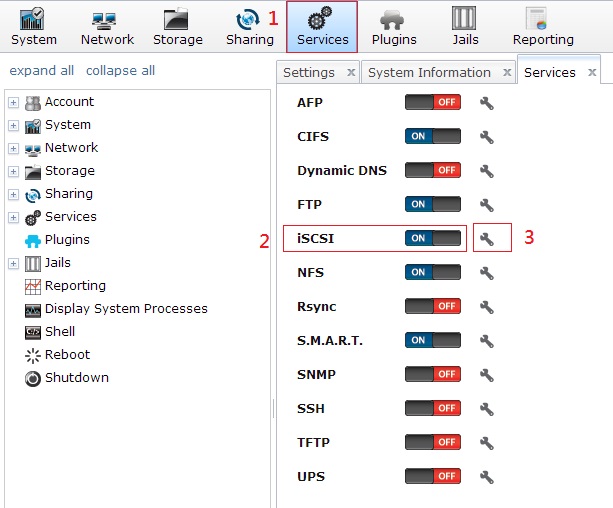Step 1:建立 ZFS Datasets
Step 2:修改 iSCSI 服務相關設定
Step 3:iSCSI設定 – 新增 Extents(延伸磁區)
點選【Extents】,再點選【Add Extent】按鈕,新增檔案或磁碟裝置做為Target的儲存裝置,本例中只有一顆硬碟,且已掛載至/mnt/Raid ,因此這邊 Extent Type 只能選 File,Path檔案路徑指向剛建好的資料集,記得還要加入要建立的檔案名稱,本例為 /mnt/Raid/iSCSI/hd20g.entent。點選Browse只能選到資料夾,所以後面的檔名請自行輸入,檔名可自訂。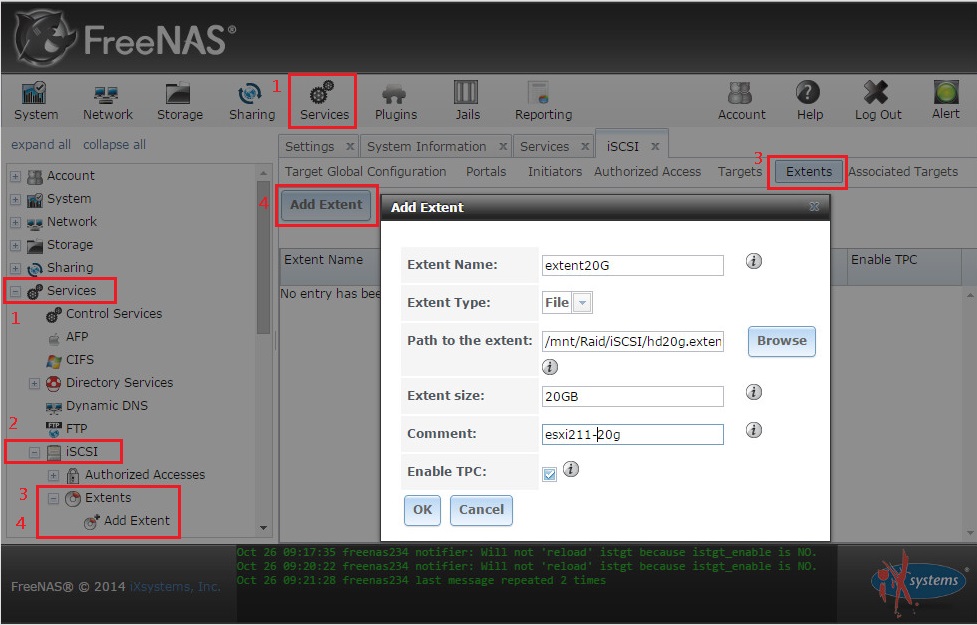
Step 4:iSCSI設定 -Initiators 授權啟動器
設定授權啟動器,先點選【Initiators】,再點選【 Add Initiator】進行新增,這是設定允許連線到本 iscsi 設備的網路位置,可以使用ALL、IP或網段,ALL代表允許全部,本例中僅允許圖中的IP的ESXi進行連線。
Step 4:iSCSI設定 – Portals 入口
入口係指連接 iSCSI 時使用的IP位址及埠號,這是 iscsi daemon 聽取的位置,直接使用預設值即可。點選【Portals】,再點選【 Add Portal】進行新增
Step 5:iSCSI設定 – Target Global Configuration 目標的全區環境配置
目標的全區環境配置,本例中控制授權模式為 None,並未設定CHAP模式,需將「Enable LUC」打勾取消,並將「Controller Auth Method」改為None,其他使用預設選項即可
Step 6:iSCSI設定 -Targets 目標
設定要這次要分享的 iSCSI 目的,目標目標係由 入口ID ,允許的啟動器ID 及授權方式組成。先點選【Targets】,再點選 【Add target】進行新增target,別忘了要新增 Portal 跟 Initiator,否則無法完成。
先了解什麼是 iSCSI target,你可以想像成 Windows 經由網絡將它掛載為 Windows D: 磁碟機,而 Windows 亦需要安裝 iSCSI initiator 才能夠掛載 iSCSI target。VMware ESXi 伺服器上預設經已有 iSCSI initiator,因此我們必需設定 iSCSI target 給 ESXi 伺服器掛載。
Step 8:iSCSI設定 -Associated Targets 目標/延伸磁區
把前面建立的 Target 跟 Extent 分別選起來就好了,即可完成。先點選【Associated Targets】,再點選 【Add Target / Extent】進行新增target
Step 9:啟用 iSCSI 服務
一個 Target / Extent 如提供多個iSCSI Initiators 進行連線,容易造成檔案損毀,應以一對一方式建立
iSCSI 服務已完成,接下來只需使用 iSCSI Initiator 進行連線即可,請參考以方法